为什么Excel表格只有部分单元格可编辑?
- WBOYWBOYWBOYWBOYWBOYWBOYWBOYWBOYWBOYWBOYWBOYWBOYWB转载
- 2024-02-18 13:00:36767浏览
php小编新一在使用Excel表格时,经常会遇到只有部分单元格可以编辑的情况。这可能是由于单元格被锁定或者工作表被保护所致。要解决这个问题,可以取消单元格的锁定或解除工作表的保护,从而实现对所有单元格的编辑。下面就让我们一起来看看如何操作来解决Excel表格只有部分单元格可编辑的问题吧!
Excel表格中的部分单元格可以被设置为无法编辑,这种功能在需要保护特定数据或格式的情况下非常有用,比如调查表格或需要共享给他人填写的文件。通过锁定特定区域,可以确保填写过程中不会意外修改原始内容的格式。
下面分别说说这项功能要如何设置和取消:
设置方法:
1、打开Excel表格后,点击左上角的“三角形”,全选整个表格。
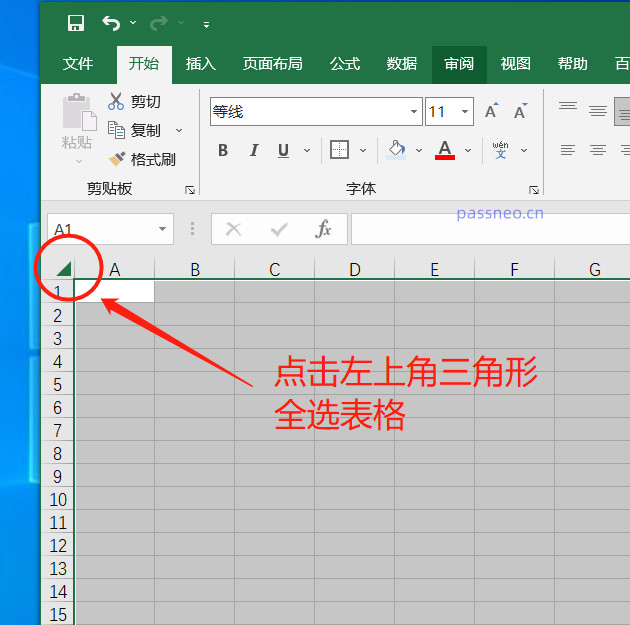 .
.
2、点击鼠标右键,在出现的列表中,选择【设置单元格格式】。
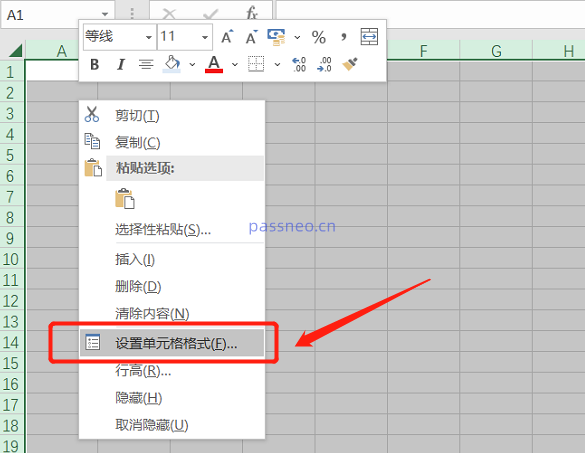 .
.
3、弹出新的页面后,点击上方【保护】选项,再把【锁定】选项前的“勾选”去掉,然后点击【确定】。
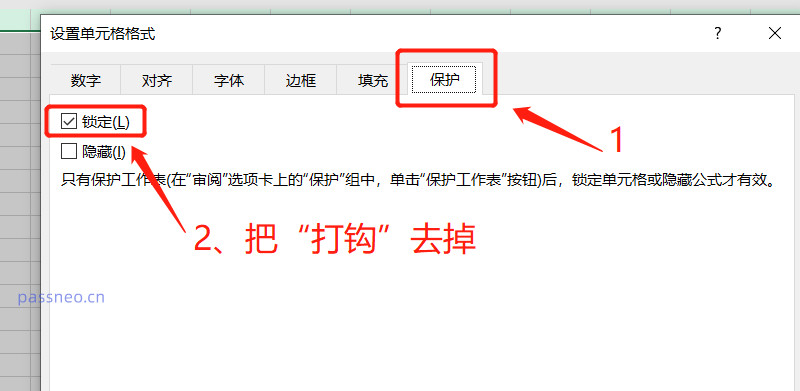 .
.
4、回到单元格页面,鼠标选择需要锁定的区域,可以按住“Ctrl”键同时选定多个区域。然后再点击鼠标右键,同样选择【设置单元格格式】。
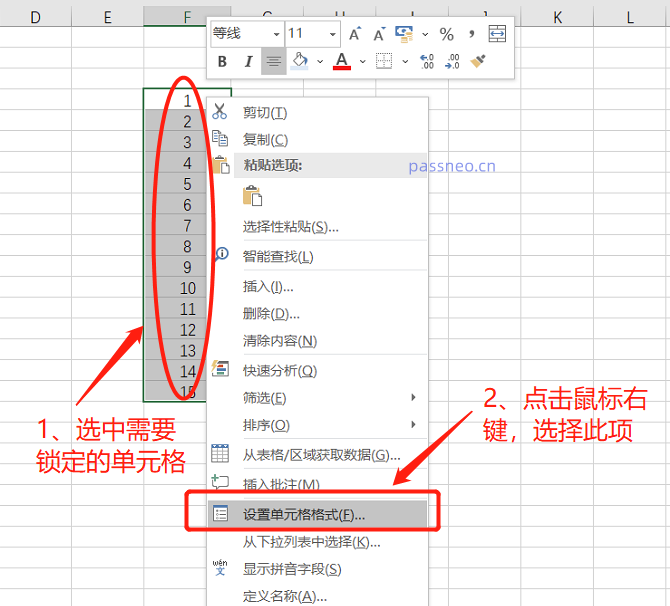 .
.
5、弹出新的页面后,选择上方【保护】选项,再点击【锁定】前的空白框,“勾选”上此项,然后点击【确定】。
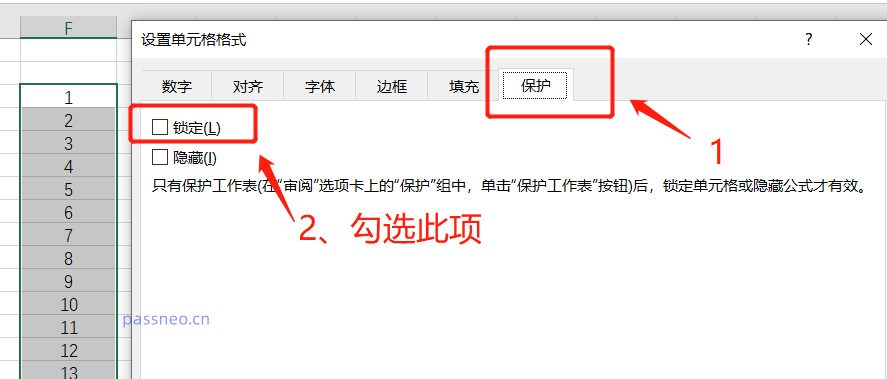 .
.
6、回到单元格页面,点击上方【审阅】选项下的【保护工作表】。
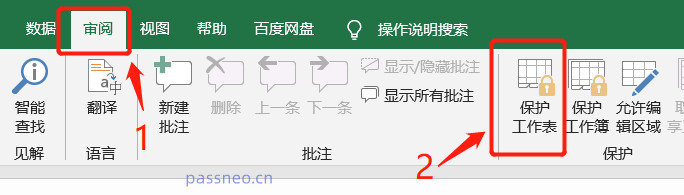 .
.
7、弹出新的页面后,在空白栏里输入想要设置的密码,也可以根据需要勾选下方不同的限制功能。
设置好后,点击【确定】,选定的单元格就被锁定,不能编辑了。
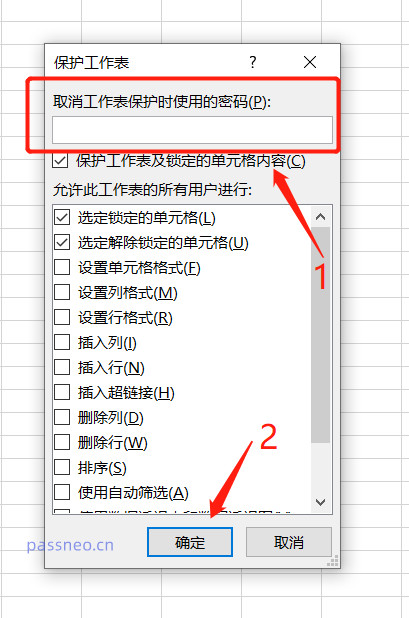 .
.
8、设置好后,只要点击了锁定的单元格,就会出现下面的提示。
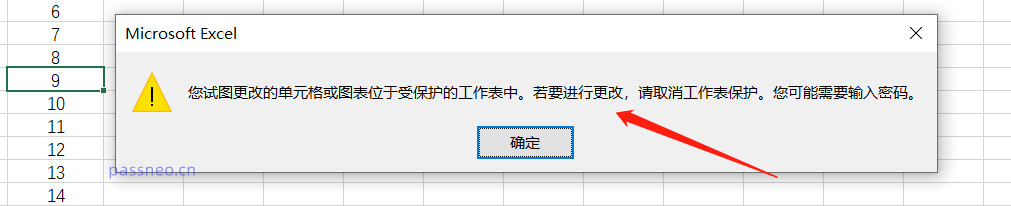
.
那后期不需要锁定单元了,如何取消呢,方法也简单:
打开Excel表格后,点击上方【审阅】选项下的【撤销工作表保护】。
在弹出的对话框里输入原本设置的密码,点击【确定】,被锁定的单元格就会解除限制,也就可以自由编辑了。
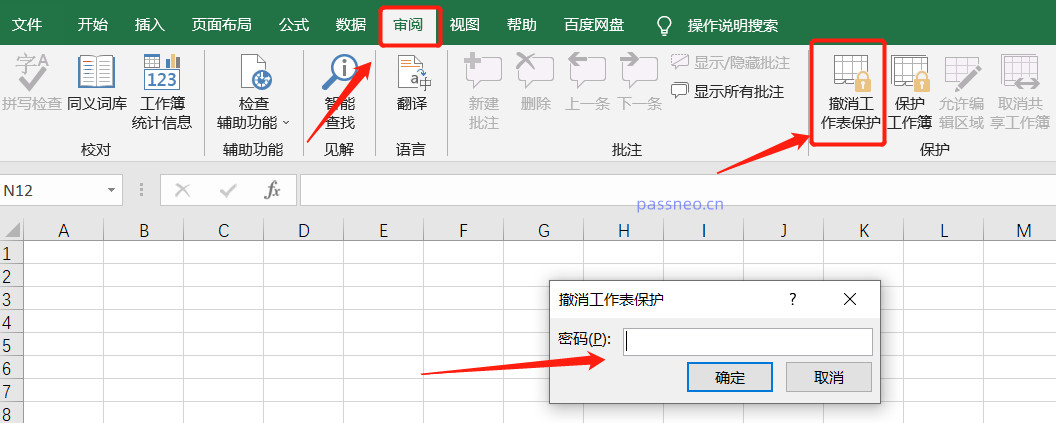 .
.
可以看出,要解除原本单元格的限制,是需要输入设置密码的,如果忘记了密码,就无法直接在Excel里解除限制,而Excel也没有提供忘记密码的功能。
这种情况,我们可以借助其他工具,在没有密码的情况下,直接把限制解除,比如百事牛Excel密码恢复工具。
在工具里选择【解除限制】模块,再导入Excel表格即可。
工具链接:百事牛Excel密码恢复工具https://passneo.cn/product/passneo-for-excel.html
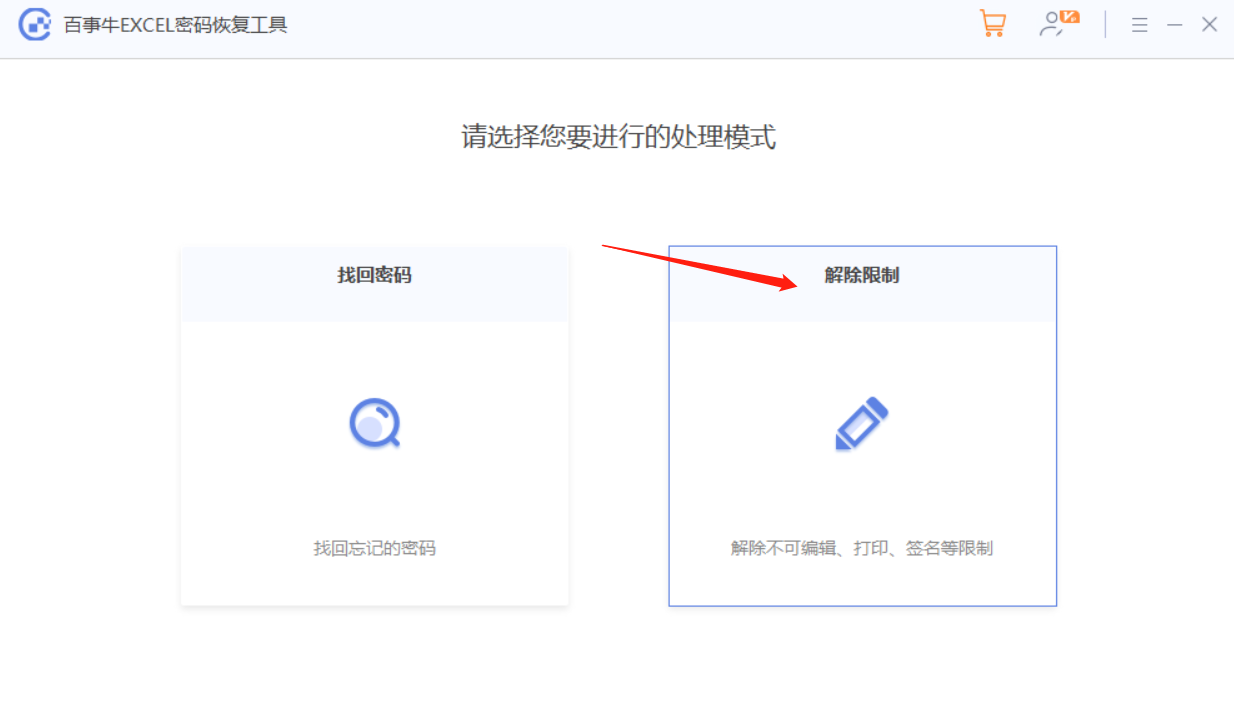
解除限制后的Excel表格会另存为新表格,不会覆盖原本表格,点击【前往查看】打开文件夹,即可看到。
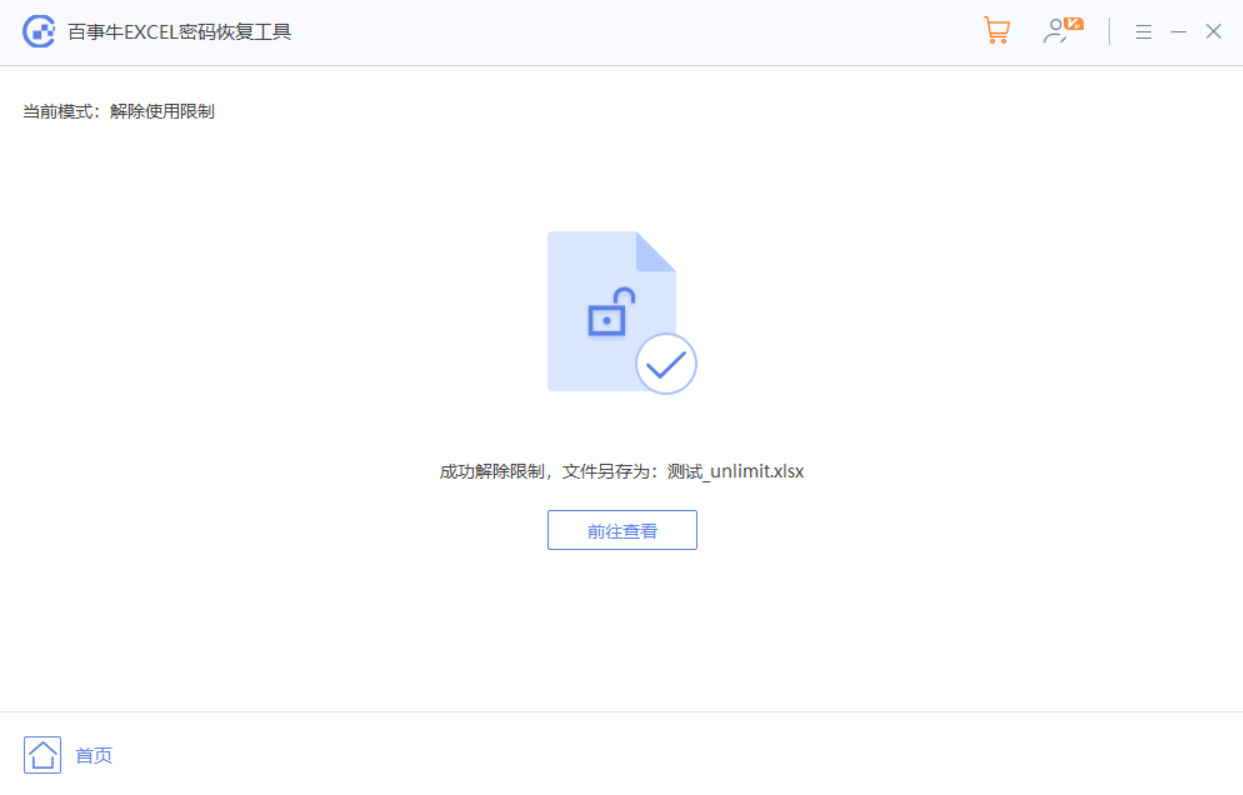
以上是为什么Excel表格只有部分单元格可编辑?的详细内容。更多信息请关注PHP中文网其他相关文章!

